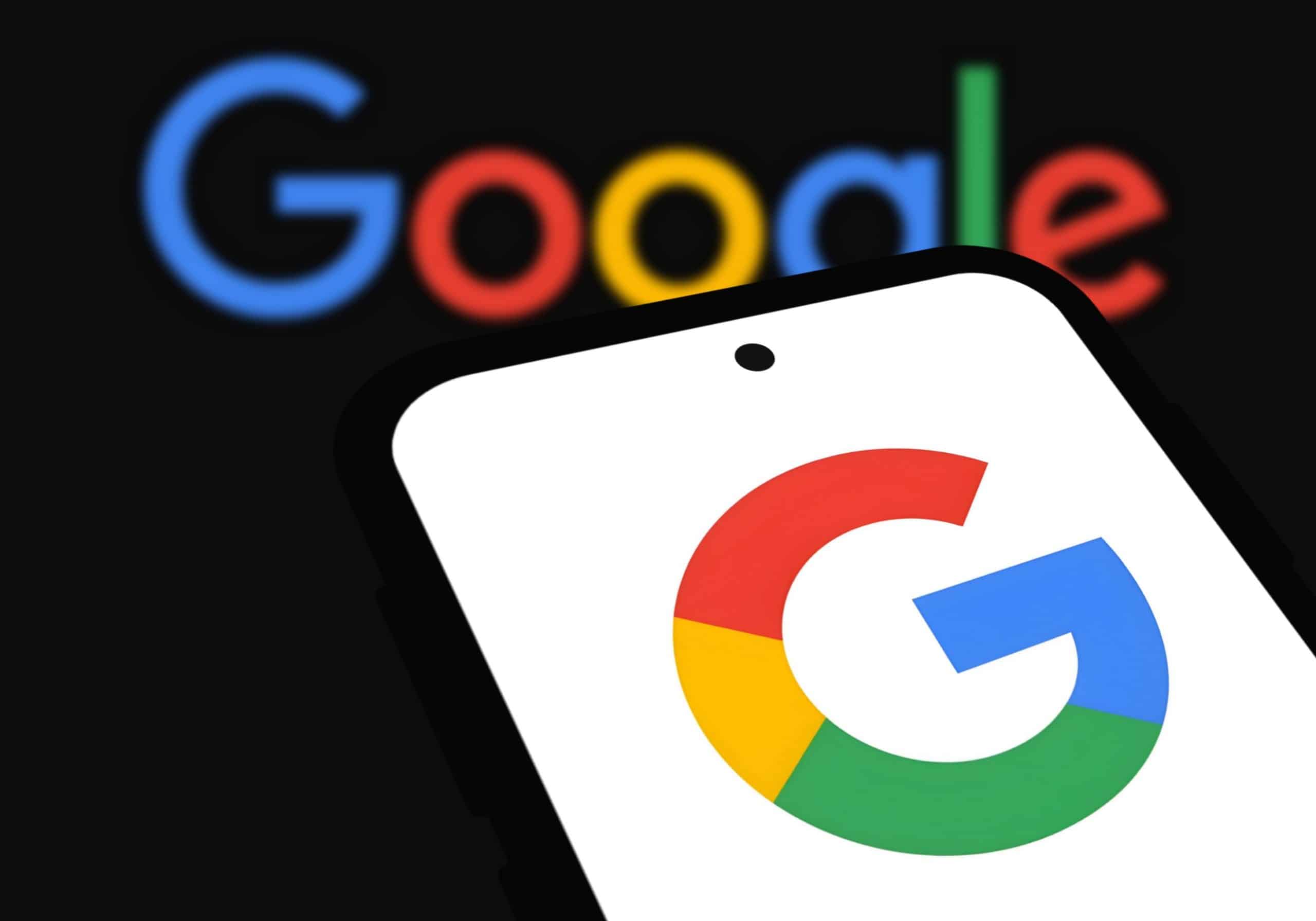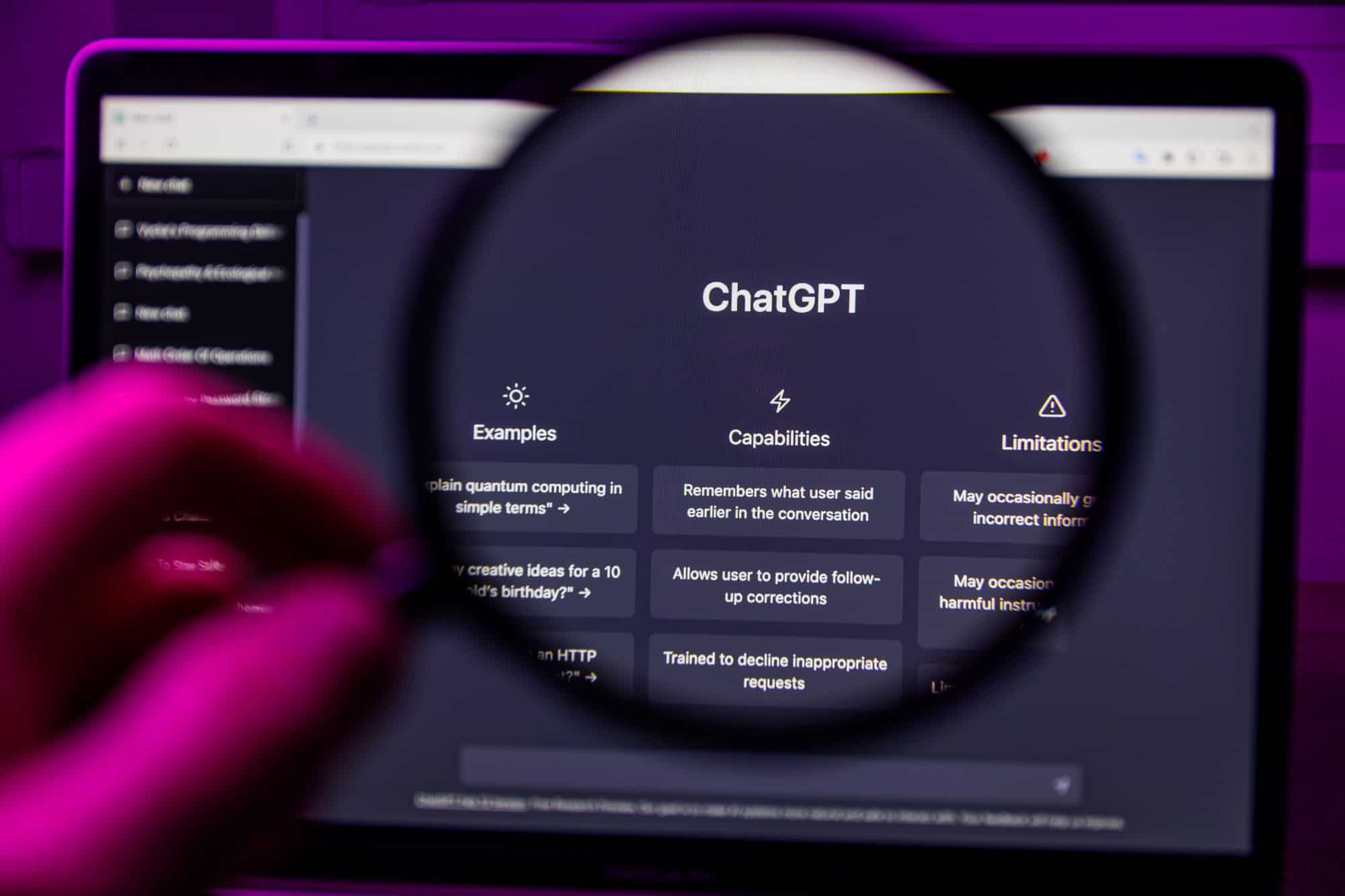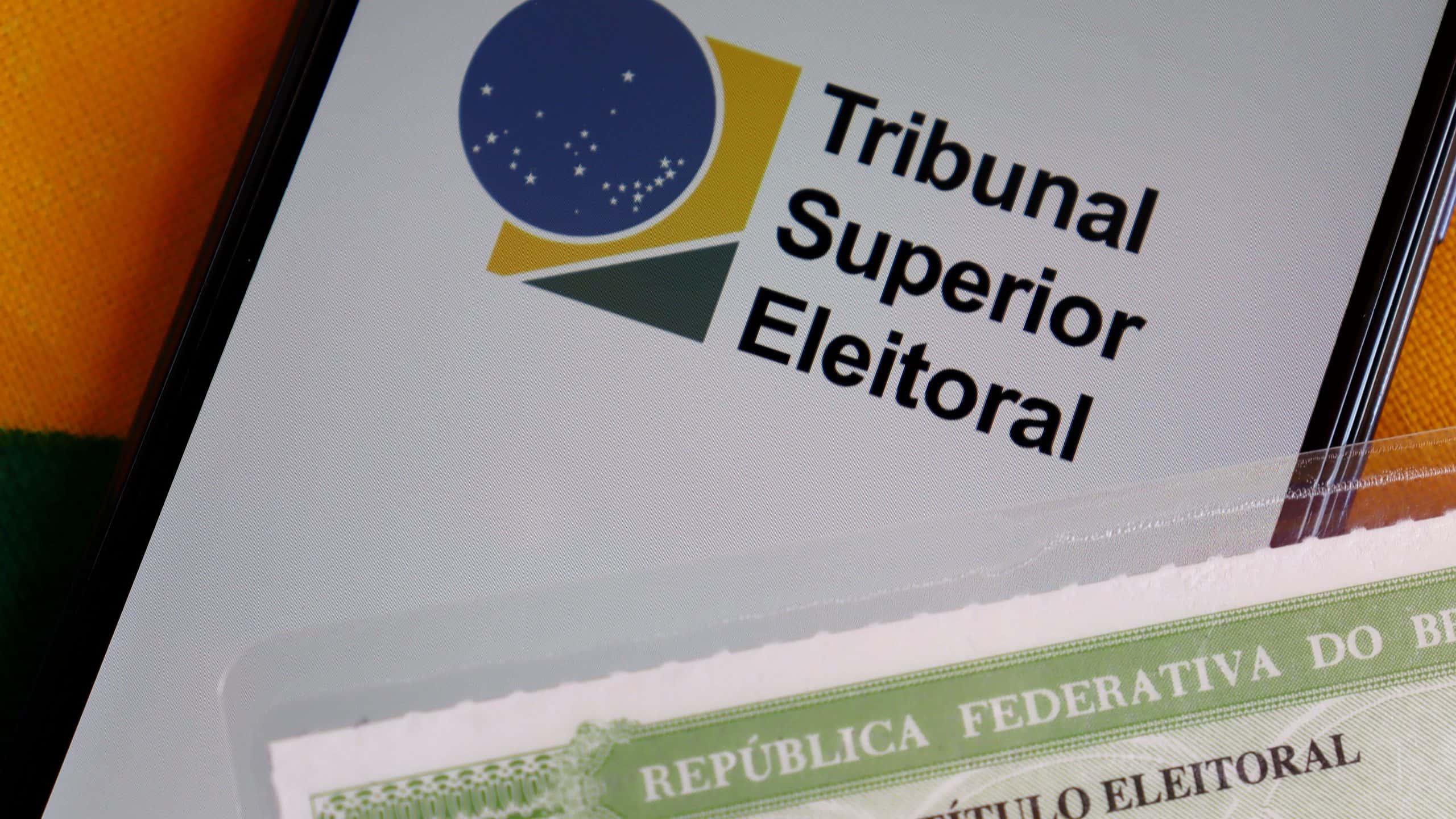A memória RAM desempenha um papel crucial no desempenho dos computadores atuais. Ela influencia diretamente a rapidez e eficiência do sistema, afetando desde a abertura de aplicativos até a execução de tarefas complexas. Com a chegada do Windows 11, a gestão e o monitoramento dos componentes do sistema se tornaram mais acessíveis e intuitivos, proporcionando uma experiência mais fluida e simplificada para os usuários.
A quantidade de memória RAM disponível é um fator determinante, tanto para gamers que precisam de desempenho superior, quanto para profissionais que lidam com software pesado. Saber a quantidade de RAM instalada no seu computador pode oferecer insights valiosos sobre o desempenho geral do sistema. Isso pode ajudar a identificar se há necessidade de upgrades para melhorar a velocidade e eficiência, ou a solucionar problemas de lentidão que possam surgir.
No Windows 11, é fácil verificar a quantidade de memória RAM em um computador. Basta seguir as etapas abaixo:
1. Abra as configurações do sistema clicando no botão “Iniciar” ou pressionando a tecla “Windows” no teclado. Selecione o ícone de “Configurações” no menu Iniciar. Alternativamente, você pode pressionar as teclas “Windows + I” para abrir as Configurações diretamente. Certifique-se de estar na sessão “Sistema”.
2. Na seção Sistema, role a tela para baixo e clique em “Sobre”. Essa opção geralmente está na parte inferior do menu lateral.
3. Na página “Sobre”, você encontrará várias informações sobre o seu computador. Procure pela seção chamada “Especificações do dispositivo”. Aqui, você verá um item chamado “RAM instalada”. Esse é o valor total da memória RAM disponível no seu sistema, listado em gigabytes (GB).
Se você precisar de informações mais detalhadas, como a velocidade da memória ou o número de slots disponíveis, pode clicar em “Gerenciador de Tarefas” (Ctrl + Shift + Esc). No Gerenciador de Tarefas, vá até a aba “Desempenho” e clique em “Memória”. Lá você encontrará uma visão geral da memória RAM, incluindo a quantidade total, o uso atual e outros detalhes importantes.
É importante lembrar que a quantidade de memória RAM necessária pode variar de acordo com as demandas específicas do seu computador. Portanto, é sempre recomendado verificar as especificações do sistema antes de fazer qualquer upgrade ou alteração na configuração da RAM.
Verificar a quantidade de memória RAM no Windows 11 é uma tarefa simples e rápida. Com essas informações em mãos, você poderá garantir que seu computador esteja funcionando de forma otimizada, aproveitando ao máximo os recursos oferecidos pelo sistema operacional mais recente da Microsoft.